Varsayılan olarak, Excel makroları mutlak modda kaydeder. Ancak bazı durumlarda makroları göreli modda kaydetmek gerekebilir. Bu örnekte bunu nasıl yapacağımızı öğreneceğiz.
Mutlak Modda Kayıt
Mutlak modda bir makro kaydetmek için aşağıdaki adımları uygulayın.
- Önce, Makro Kaydet’i tıklayın.
- Ardından, B2 hücresini seçin. Masa yazın ve enter tuşuna basın.
- Sandalye yazın ve enter tuşuna basın.
- Dolap ve Koltuk yazın, enter tuşuna basın.
Sonuç:
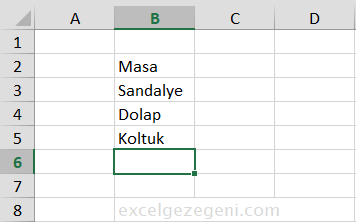
- Kaydı Durdur’a tıklayın.
- (“B2:B5”) aralığını silin.
- Sayfadaki herhangi bir hücreyi seçin ve kaydedilen makroyu çalıştırın.
Sonuç:
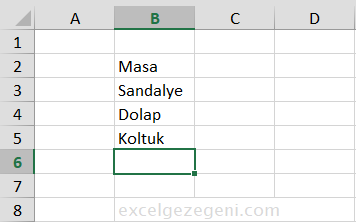
Mutlak modda kaydedilen bir makro her zaman aynı sonucu verir.
Göreli Modda Kayıt
Sadece Aralık (“B2: B5”) değil, bu kelimeleri sayfanın herhangi bir yerine otomatik olarak yerleştirmek için göreli modu kullanmamız gerekir.
- “Göreli Başvuruları Kullan”ı seçin.
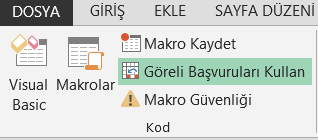
- İlk önce, herhangi bir tek hücreyi seçin (örneğin, B2 hücresi).
- Ardından, Makro Kaydet’e tıklayın.
- Masa yazın ve enter tuşuna basın.
- Sandalye yazın ve enter tuşuna basın.
- Dolap ve Koltuk yazın ve enter tuşuna basın.
Sonuç:

- Kaydı Durdur’a tıklayın.
- Başka bir hücre seçin (örneğin, D4 hücresi) ve kaydedilen makroyu çalıştırın.
Sonuç:
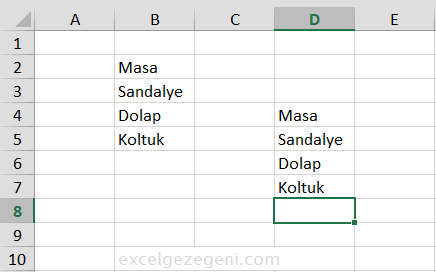
Excel, kelimeleri seçilen ilk hücreye göre yerleştirir. Bu yüzden bu işleme göreli modda kayıt denir.
